فهرست مطالب
در اکسل، میتوانید سرصفحه را به بالای یک کاربرگ چاپ شده اضافه کنید. به عنوان مثال، می توانید یک عنوان با نام سازمان، تاریخ انتشار و نام فایل خود ایجاد کنید. شما می توانید هدر خود را بسازید یا از بین انواع هدرهای داخلی انتخاب کنید. در اینجا ما شما را از طریق 6 روش آسان و راحت برای ویرایش هدر در اکسل راهنمایی می کنیم.
دانلود کتاب تمرین تمرین
برای درک بهتر و تمرین خود می توانید کتاب کار اکسل زیر را دانلود کنید.
6> ویرایش هدر. سازمانی به نام ABC شامل لیست حضور آنها برای ماه مه 2022 . به طور پیش فرض، هدر فایل اکسل ما خالی است. 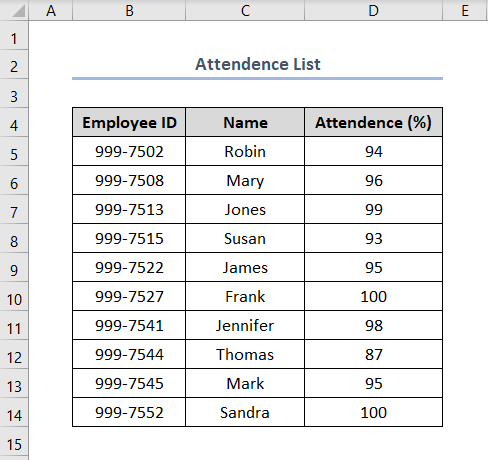
ما هدر سمت چپ ، سربرگ مرکزی، و <را می خواهیم. 1>سربرگ سمت راست
برای نشان دادن نام سازمان ، بخش، و ماه به ترتیب. اکنون سرصفحه خود را ویرایش می کنیم تا " ABC "، " Department: IT " و " My, 2022 " به عنوان چپ، مرکز و راست جدید ما نشان داده شود. سرتیتر. در اینجا، تعداد انگشت شماری از روش های مختلف ویرایش هدر در اکسل را نشان خواهیم داد. بنابراین بیایید آنها را یکی یکی مرور کنیم.
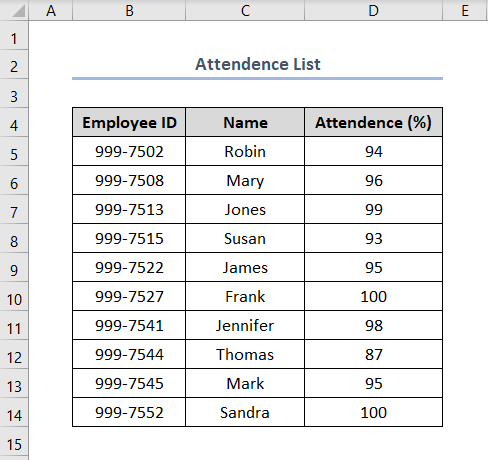
1. ویرایش سرصفحه با استفاده از برگه Insert
در روش اول ما، ویرایش سرصفحه را با استفاده از تب Insert یاد خواهیم گرفت. . لطفاً مراحل زیر را دنبال کنید.
مراحل:
- رفتن به درج > متن > هدر & پاورقی .
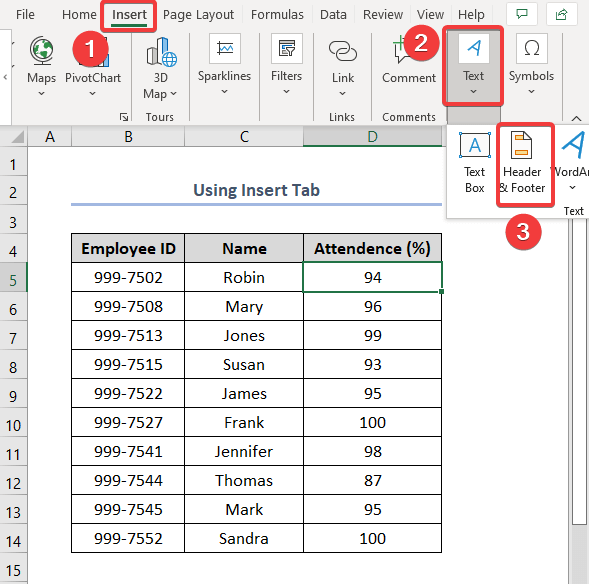
- اکنون در کادر Header، مکان نما ابتدا به هدر سمت چپ می رود. هدر مورد نظر خود را "ABC" در کادر سمت چپ بنویسید. سپس مکان نما را در کادر هدر مرکزی قرار دهید و "Department: IT" را بنویسید. به طور مشابه، همین کار را در کادر سمت راست انجام دهید و «مه 2022» را بنویسید.
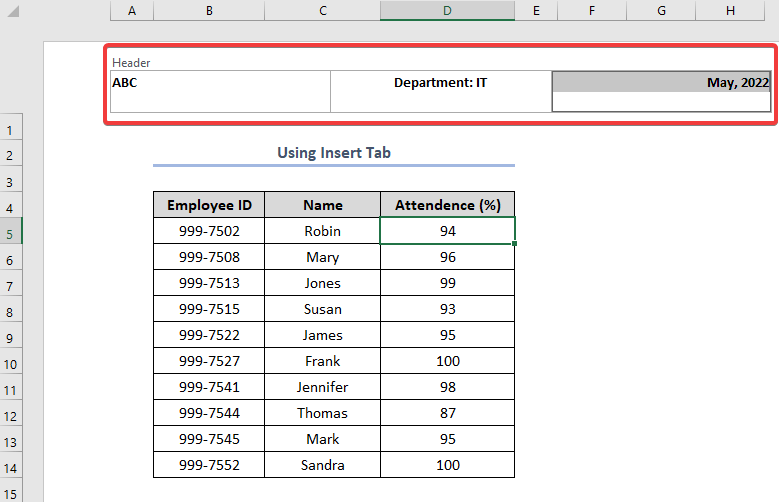
- پس از اتمام، روی هر نقطه از کاربرگ کلیک کنید تا خارج شوید. ناحیه هدر.
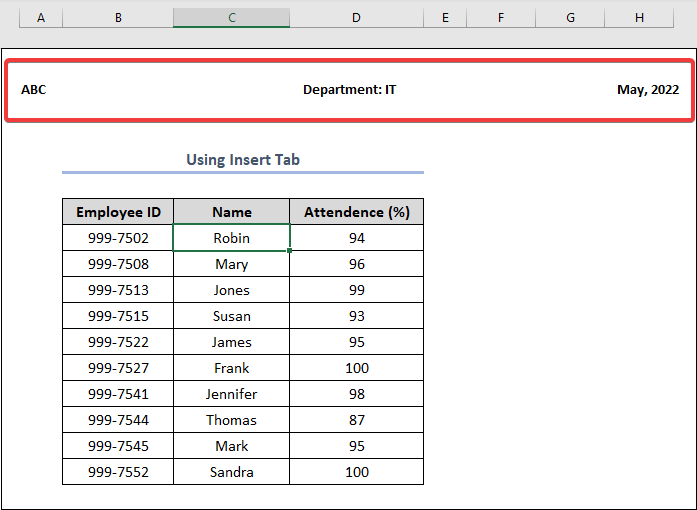
بیشتر بخوانید: نحوه ویرایش پاورقی در اکسل (3 روش سریع)
2. درگیر کردن تب Layout Page to Edit Header
برای ویرایش سرصفحه، از تب Page Layout در این روش استفاده می کنیم. مراحل به شرح زیر است.
مراحل:
- در ابتدا، برگه Page Layout را انتخاب کنید. سپس روی فلش کوچک در گوشه سمت راست پایین گروه Page Setup کلیک کنید. با کلیک بر روی آن، کادر محاوره ای تنظیم صفحه را باز می کنید. اکنون Header/Footer > Custom Header را انتخاب کنید.
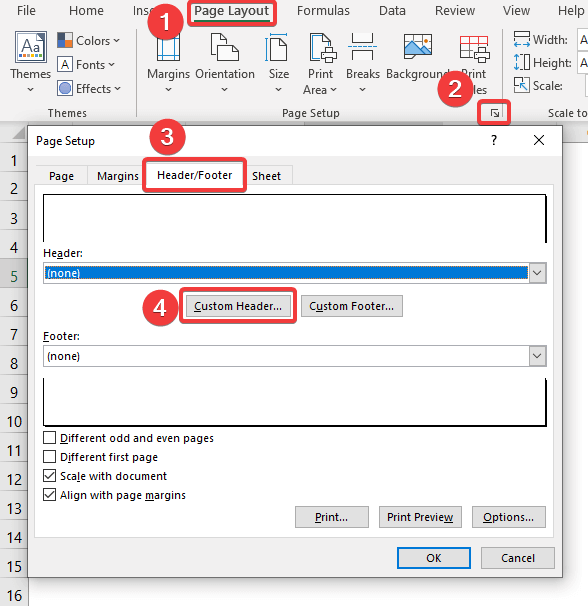
- با کلیک بر روی سربرگ سفارشی ، کادر محاوره ای دیگری به نام Header را باز خواهید کرد. در قسمت پایین آن کادر، فضایی برای وارد کردن 3 هدر مختلف وجود دارد. آن کادر را پر کنید و روی OK کلیک کنید.
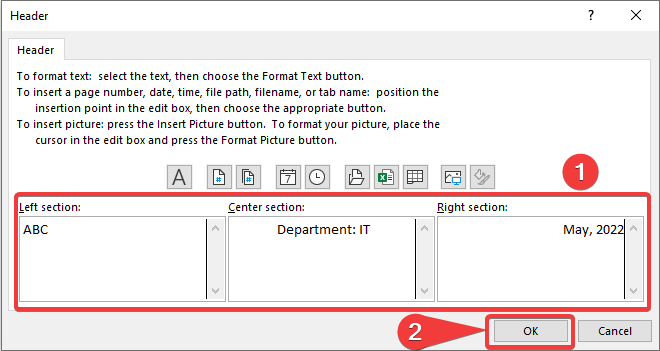
- این عمل شما را به Page Setup برمی گرداند. کادر محاوره ای. در گزینه Header ، می توانید هدر سفارشی ما را به صورت برجسته مشاهده کنید. در نهایت کلیک کنید تأیید .

- شما می توانید کاربرگ ما را که با سربرگ در بالا نشان داده شده است ببینید.
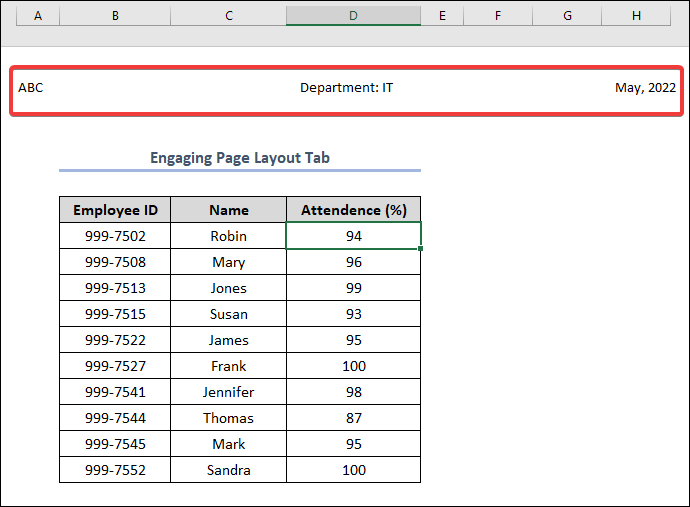
بیشتر بخوانید: نحوه درج پاورقی در اکسل (2 روش مناسب)
3. ویرایش هدر با استفاده از تب View
در اینجا ما از نمای Page Layout از برگه View استفاده خواهیم کرد. مراحل به شرح زیر است.
مراحل:
- از نوار نمایش را انتخاب کنید. سپس از گروه Workbook Views روی Page Layout کلیک کنید.
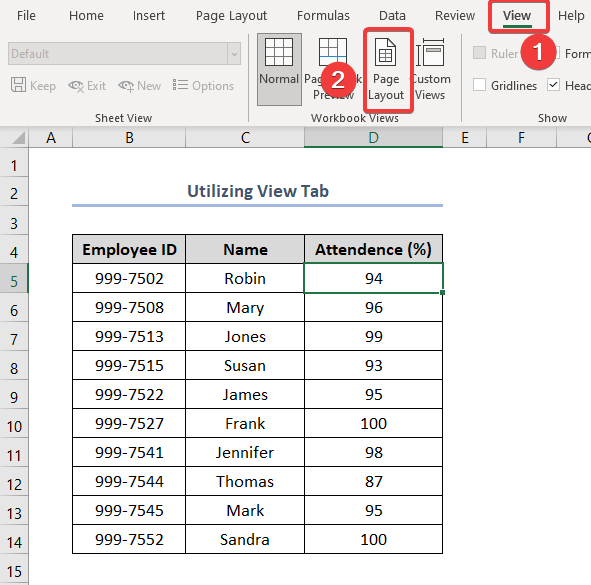
- با این کار کتاب کار به صورت Page Layout مشاهده کنید و در اینجا می توانیم گزینه Add header را مشاهده کنیم.
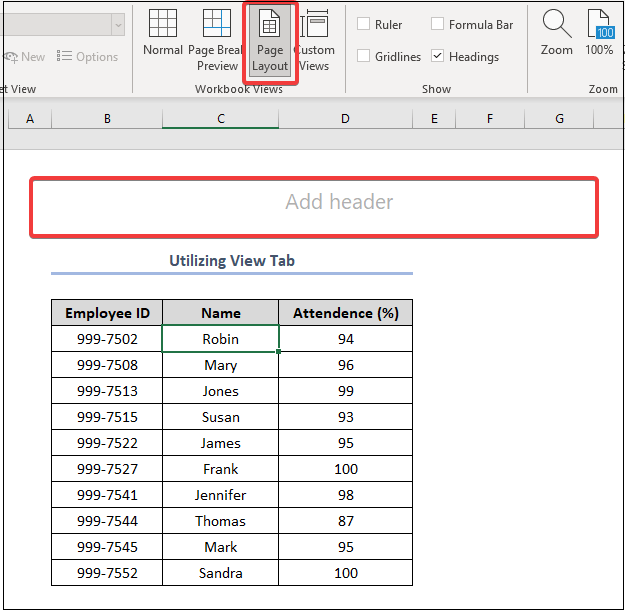
- اکنون، روی سرصفحه را اضافه کنید و نام سرصفحه ها را دقیقاً مانند روش 1 یادداشت کنید.
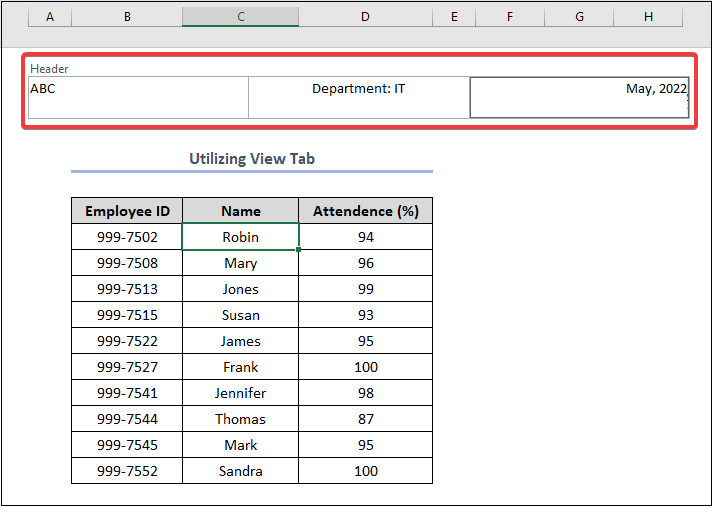
بیشتر بخوانید: نحوه ویرایش یک سلول در اکسل (4 روش آسان)
خواندنی مشابه
11>4. استفاده از نوار وضعیت برای ویرایش هدر در اکسل
کارآمدترین و کم هزینه ترین راه برای ویرایش هدر در اکسل استفاده از نوار وضعیت است. . ما این روش را گام به گام ارائه می دهیم تا شما را از صرف زمان صرفه جویی کرده و در شما موثرتر باشدمحل کار.
مراحل:
- تصویر زیر را دنبال کنید تا گزینه Page Layout را از Status Bar<2 انتخاب کنید> در قسمت پایین پنجره اکسل قرار می گیرد.
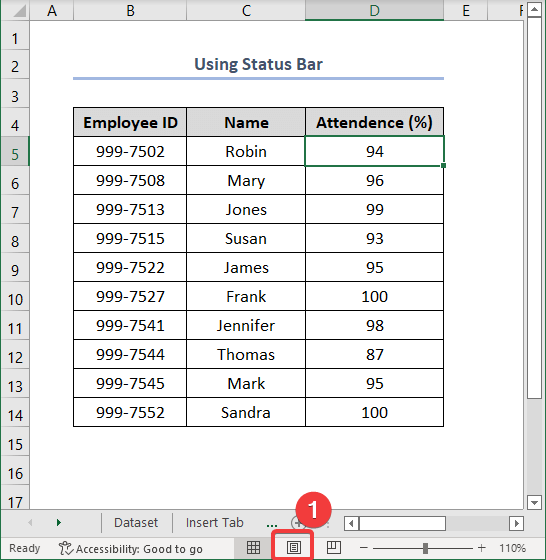
- این عمل کتاب کار را به نمای Page Layout در حداقل تلاش اکنون می توانید هدر خود را با کلیک روی کادر افزودن هدر مانند روش های قبلی ویرایش کنید.
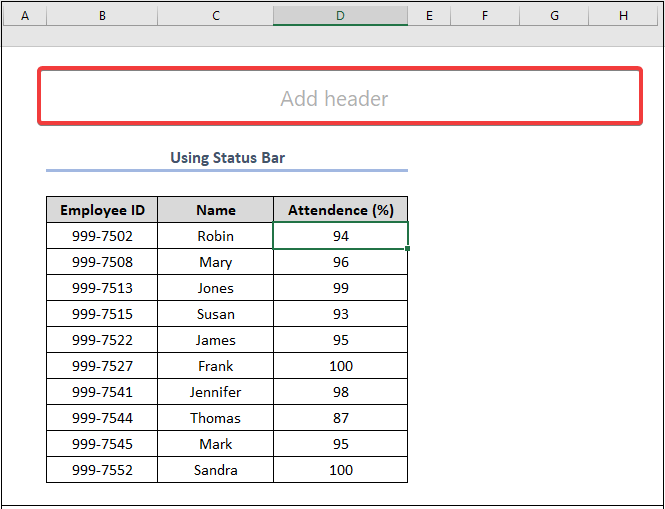
بیشتر بخوانید: نحوه ویرایش یک سلول در اکسل بدون دوبار کلیک کردن (3 روش آسان)
5. ویرایش هدر هنگام چاپ در اکسل
ما همچنین می توانیم هدر خود را در آن زمان ویرایش کنیم از چاپ مراحل زیر در اینجا آمده است.
مراحل:
- ابتدا، از نوار به برگه فایل بروید.
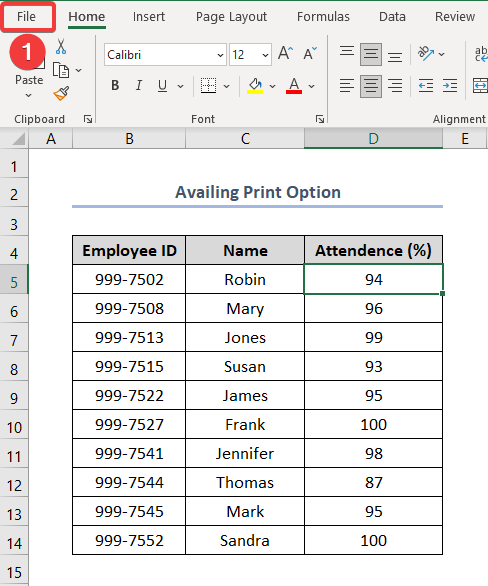
- سپس از پانل سمت چپ Print را انتخاب کنید و از گزینه چاپ روی Page Setup کلیک کنید.

- با کلیک بر روی آن، کادر محاوره ای تنظیم صفحه را باز می کنید، درست مانند روش روش 2 . اکنون، Header/Footer > Custom Header را انتخاب کنید. روش باقیمانده درست مانند روش 2 است.
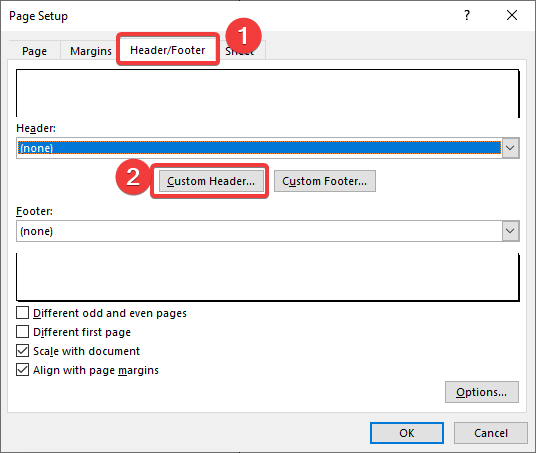
- پس از اتمام مراحل اضافی، می توانیم سند خود را در Print Preview<2 مشاهده کنیم> گزینه ای با هدر.
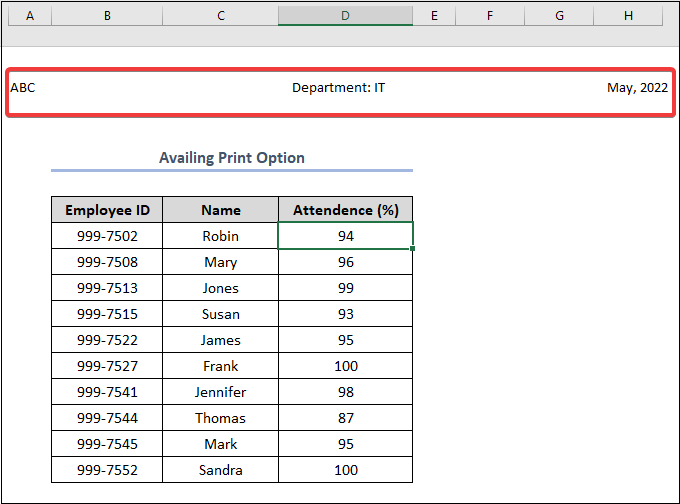
بیشتر بخوانید: چگونه برگه اکسل را با هدر در هر صفحه در اکسل چاپ کنیم (3 روش )
6. استفاده از کد VBA
استفاده از کد VBA برای انجام هر کاری در اکسل همیشهیک جایگزین سرگرم کننده و راحت اگر میخواهید هدر خود را با کد VBA ویرایش کنید، مراحل زیر را دنبال کنید.
مراحل:
- ابتدا، کلیک راست کنید. در نام برگه و مشاهده کد را انتخاب کنید.
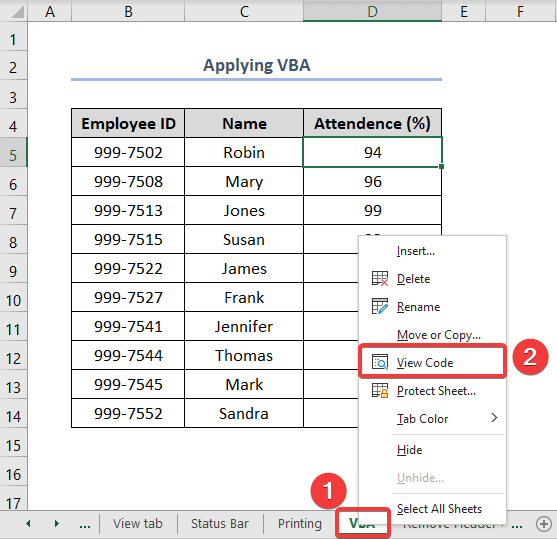
- فوراً پنجره ای به نام Microsoft Visual Basic for Applications باز می شود. اکنون، از Toggle folders Sheet7 (VBA) > Insert > Module را انتخاب کنید.
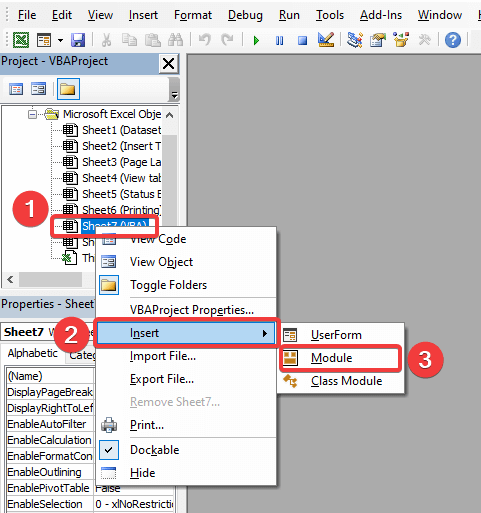
- بلافاصله یک پنجره در سمت راست ظاهر می شود. اکنون کد زیر را کپی کرده و در پنجره پیست کنید.
6307
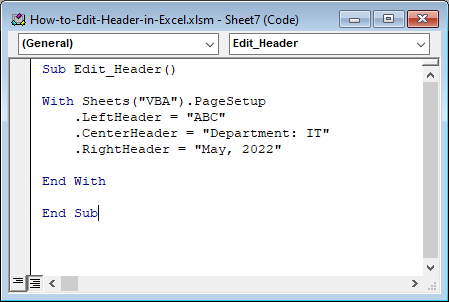
در کد بالا، ما از شی PageSetup استفاده کردیم. ویژگی های تنظیم صفحه مربوطه را به همراه عبارت With اختصاص دهید. بعداً از ویژگی LeftHeader برای وارد کردن متن مشخص شده در هدر (تراز چپ) استفاده کردیم. به طور مشابه، ما ویژگی های CenterHeader و RightHeader را برای دریافت خروجی در هدر (به ترتیب تراز وسط و راست چین) اعمال کردیم.
- در نهایت، Run را از نوار بالا انتخاب کنید و سپس پنجره را ببندید. میتوانید با رفتن به نمای صفحهبندی با استفاده از نوار وضعیت ، هدر کاربرگ خود را ببینید.
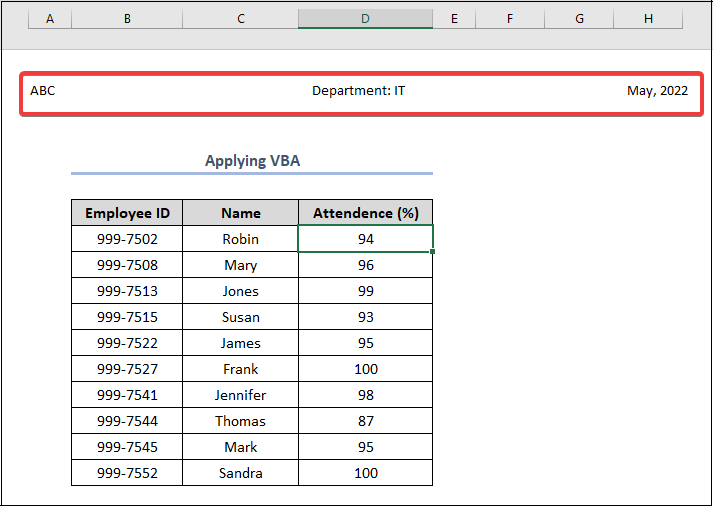
بیشتر بخوانید: نحوه ویرایش ماکروها در اکسل (2 روش)
خواندنهای مشابه
- چگونه برای ویرایش Name Box در اکسل (ویرایش، تغییر دامنه و حذف)
- ویرایش لینک در اکسل (5 سریع و آسانراهها)
- نحوه افزودن سربرگ یکسان به همه شیت ها در اکسل (5 روش آسان)
- درج نماد در سربرگ اکسل (4 روش ایده آل) )
- نحوه درج تاریخ در پاورقی در اکسل (3 روش)
حذف هدر در اکسل به طور کامل
برای با حذف کامل هدر در اکسل ، باید از کادر محاوره ای Page Setup استفاده کنید. مراحل به شرح زیر است.
مراحل:
- ابتدا، برگه Page Layout را از نوار انتخاب کنید. سپس، روی نماد کوچک Page Setup کلیک کنید و از کادر محاوره ای Page Setup هیچ کدام را انتخاب کنید و OK را کلیک کنید.
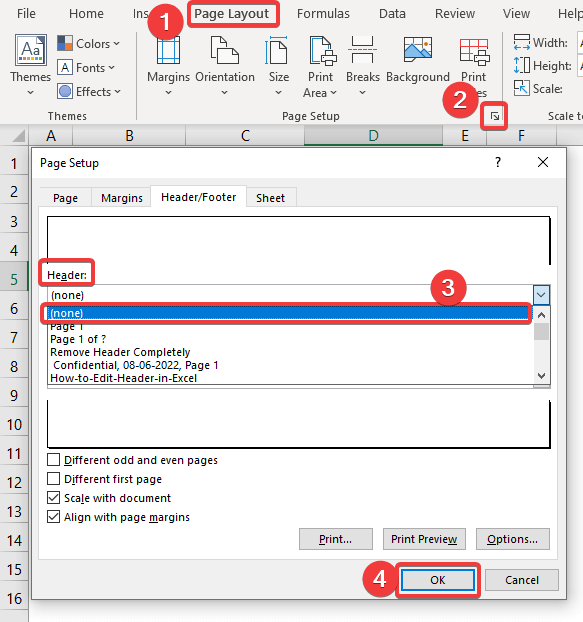
- اکنون، با تبدیل نمای از عادی به طرح بندی صفحه ، می بینیم که هدر ما کاملاً خالی است.
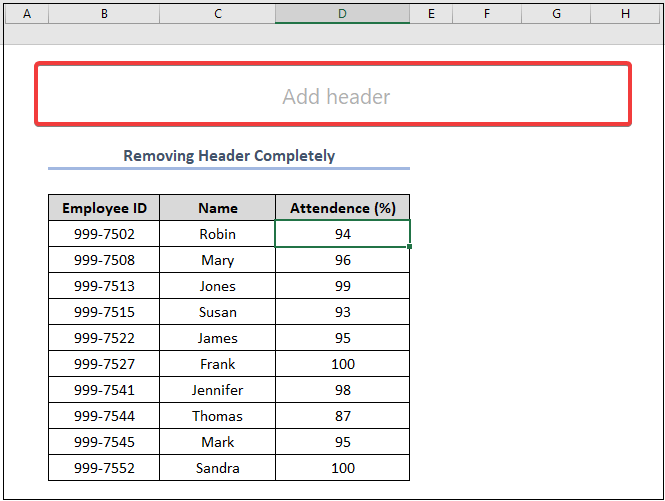
بیشتر بخوانید: نحوه حذف هدر و پاورقی در اکسل (6 روش)
نحوه ساخت هدر متفاوت در صفحه اول
اگر می خواهید صفحه اول کاربرگ اکسل شما دارای هدر متفاوتی باشد، می توانید مراحل زیر را دنبال کنید.
مراحل:
- در همان ابتدا، برگه Page Layout را انتخاب کنید. سپس روی نماد Page Setup در گوشه پایین سمت راست کلیک کنید. با کلیک بر روی آن، کادر محاوره ای تنظیم صفحه را باز می کنید. اکنون Header/Footer > علامت تیک صفحه اول متفاوت > سرصفحه سفارشی را انتخاب کنید.
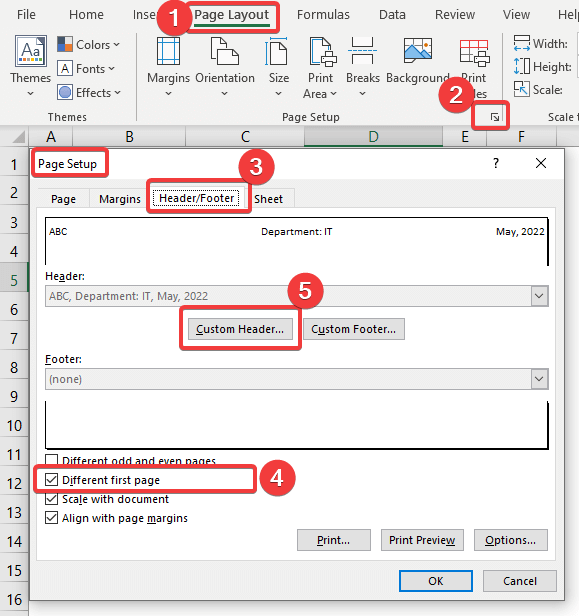
- میتوانیم مانند قبل یک کادر محاورهای هدر ببینیم. اماتفاوت این است که یک برگه جدید به نام First Page Header دارد که قبلاً در دسترس نبود. اکنون میتوانیم یک سربرگ کاملاً متفاوت در صفحه اول کاربرگ ارائه کنیم. به عنوان مثال، ما نام فایل را به عنوان سرصفحه صفحه اول خود قرار می دهیم. سرصفحه صفحه اول > بخش مرکزی > نماد نام فایل را وارد کنید .
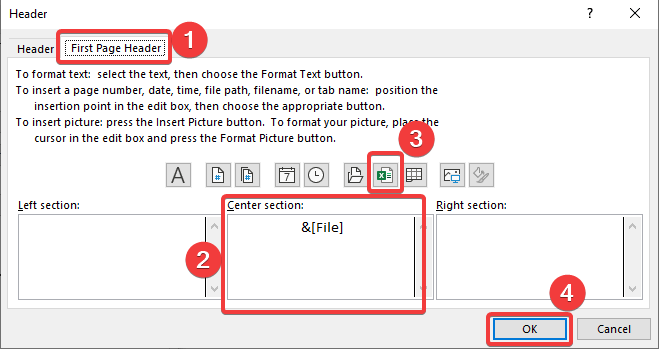
- اکنون، در نمای Page Layout ، می توانیم ببینیم که صفحه اول ما نام سرصفحه متفاوتی دارد.
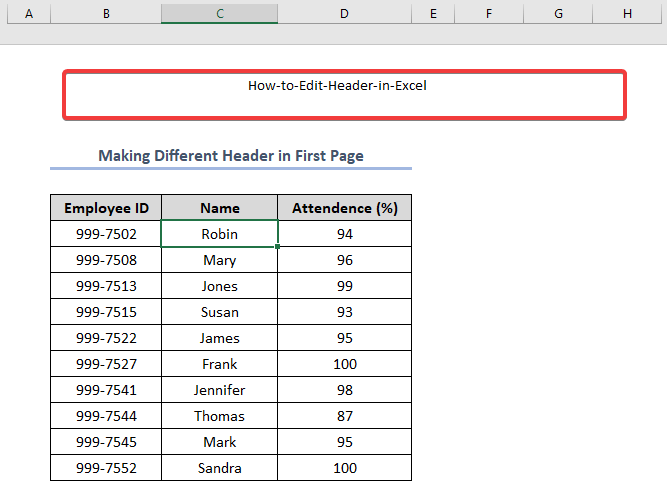
چیزهایی که باید به خاطر بسپارید
- گاهی اوقات، نمی توانید سرصفحه را در <ببینید 1>Norma l نمای. همیشه باید نمای را به Page Layout تغییر دهید.
- برای شروع یک خط جدید در کادر هدر ENTER را فشار دهید.
- از دو آمپرسند استفاده کنید در متن یک هدر برای ترکیب یک آمپراند (&). به عنوان مثال، برای گنجاندن "Rasel & Brothers" را در یک هدر تایپ کنید Rasel && برادران.
نتیجه گیری
در اینجا ما سعی کرده ایم 6 روش ویرایش هدر در اکسل را به شما نشان دهیم. با تشکر از شما برای خواندن این مقاله، امیدواریم مفید بوده باشد. اگر سوال یا پیشنهادی دارید، لطفا در قسمت نظرات با ما در میان بگذارید. لطفاً از وب سایت ما Exceldemy دیدن کنید تا بیشتر کاوش کنید.

